Win10設(shè)置Windows Hello人臉識別|人臉識別設(shè)置不了
- 2020-06-05 14:14:57 分類:幫助
Win10有多種登錄選項(xiàng)可以選擇,有用戶就選擇了Windows Hello(一種生物特征授權(quán)方式,不僅比輸入密碼更加方便,也更加安全),這篇文章是本站給大家?guī)淼脑O(shè)置Windows Hello和Windows Hello人臉識別設(shè)置不了的方法教程。
如何設(shè)置Windows Hello人臉識別
1、按 Win 鍵,或點(diǎn)擊左下角的開始菜單,在打開的菜單項(xiàng)中,選擇開關(guān)機(jī)按鈕上的設(shè)置;
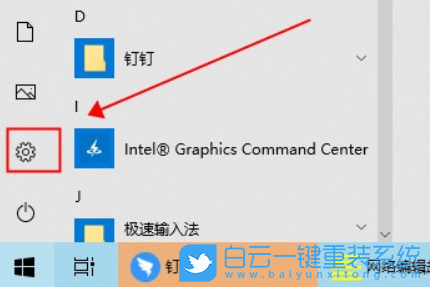
2、按 Win + i 組合鍵,也可以快速打開Windows 設(shè)置,搜索框可以查找設(shè)置,也可以直接點(diǎn)擊賬戶(你的賬戶、電子郵件、同步設(shè)置、工作、其他人員);
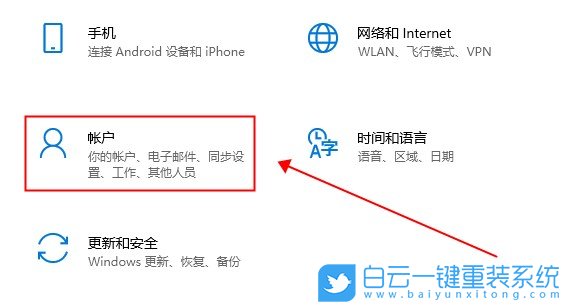
3、賬戶主頁窗口中,點(diǎn)擊左側(cè)的登錄選項(xiàng),右側(cè)選擇Windows Hello 人臉(必須有支持人臉識別的攝像頭);

4、Windows Hello 安裝向?qū)Вc(diǎn)擊開始;
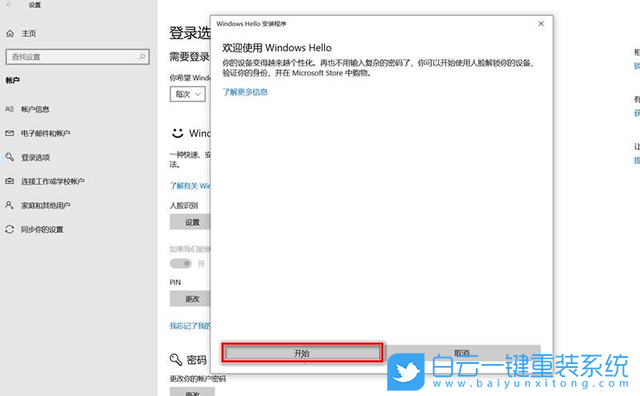
5、將面部對準(zhǔn)攝像頭,根據(jù)提示適當(dāng)?shù)恼{(diào)整位置,捕捉臉部特征;
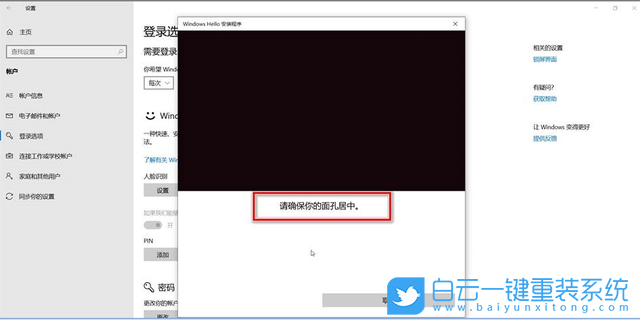
6、設(shè)置PIN密碼;
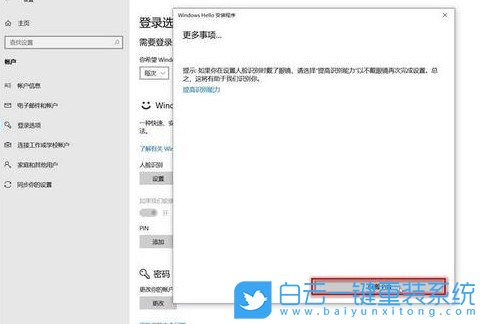
7、首先,要驗(yàn)證你的賬戶密碼,輸入密碼并點(diǎn)擊確定;
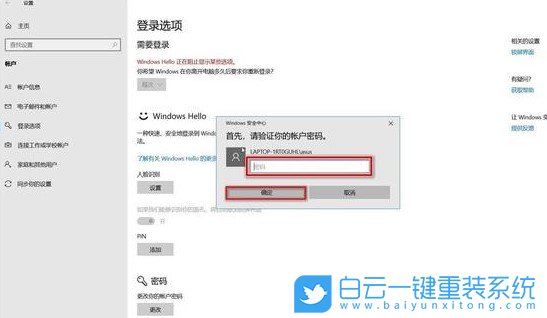
8、創(chuàng)建你的PIN,單擊點(diǎn)擊確定,即可完成;

Windows Hello人臉識別設(shè)置不了
方法一:
點(diǎn)擊提高識別能力,多錄入幾次,這樣能提高人臉識別解鎖的速度
方法二:
打開電源選項(xiàng),有一個(gè)還原此計(jì)劃的默認(rèn)設(shè)置選項(xiàng),還原一下默認(rèn)設(shè)置,就可以打開設(shè)置人臉識別了
方法三:
攝像頭驅(qū)動安裝不對,攝像頭不支持人臉識別
方法四:
1、按 Win + R 組合鍵,打開運(yùn)行,并輸入:regedit 命令,確定或回車,可以快速打開注冊表編輯器;
2、注冊表窗口中,依次展開到:
HKLM\Software\Microsoft\Windows\CurrentVersion\deviceaccess\activepolicycode
刪除此密鑰
HKLM\Software\Microsoft\Windows\CurrentVersion\deviceaccess\activepolicycode
刪除此密鑰
3、接著繼續(xù)展開到:
HKCU\Software\Microsoft\Windows\CurrentVersion\deviceaccess\ s -1-15 -2-19479607 -1015771884-3827151630 -3301822711-2267158487 -4079414233-1230461222\ { e 5323777 976-4 F-f5b-9B55- b 94699 C46E44}\值-更改從"提示","允許"退出注冊表編輯器,然后重新引導(dǎo)系統(tǒng)
HKCU\Software\Microsoft\Windows\CurrentVersion\deviceaccess\ s -1-15 -2-19479607 -1015771884-3827151630 -3301822711-2267158487 -4079414233-1230461222\ { e 5323777 976-4 F-f5b-9B55- b 94699 C46E44}\值-更改從"提示","允許"退出注冊表編輯器,然后重新引導(dǎo)系統(tǒng)
4、然后重新打開Windows 設(shè)置(Win + i) - 賬戶 - 登錄選項(xiàng),單擊按鈕上Windows Hello(必須已經(jīng)設(shè)置登錄密碼和PIN碼),單擊開始按鈕,攝像頭應(yīng)與預(yù)覽屏幕上工作正常
以上就是Win10設(shè)置Windows Hello人臉識別|人臉識別設(shè)置不了文章,如果這篇文章的方法能幫到你,那就收藏白云一鍵重裝系統(tǒng)網(wǎng)站,在這里會不定期給大家分享常用裝機(jī)故障解決方法。
以上就是Win10設(shè)置Windows Hello人臉識別|人臉識別設(shè)置不了文章,如果這篇文章的方法能幫到你,那就收藏白云一鍵重裝系統(tǒng)網(wǎng)站,在這里會不定期給大家分享常用裝機(jī)故障解決方法。
Win10設(shè)置Windows Hello人臉識別|人臉識別設(shè)置不了相關(guān)教程
- Windows系統(tǒng)怎么設(shè)置針對視頻播放優(yōu)化功能
- Win11如何解決事件日志服務(wù)不可用|事件日志服務(wù)
- Win7怎么優(yōu)化視頻播放速度|視頻播放速度的優(yōu)化方
- Windows系統(tǒng)怎么關(guān)閉開機(jī)自檢功能|關(guān)閉開機(jī)自檢功
- Win11如何設(shè)置針對視頻播放優(yōu)化|視頻播放優(yōu)化的
- Win10如何解決事件日志服務(wù)不可用|事件日志服務(wù)
- Win11如何關(guān)閉開機(jī)自檢|關(guān)閉開機(jī)自檢的方法
- Windows系統(tǒng)如何關(guān)閉聯(lián)系人訪問權(quán)限|聯(lián)系人訪問權(quán)
- Win11怎么關(guān)閉聯(lián)系人訪問權(quán)限|聯(lián)系人訪問權(quán)限的
- Win10如何針對視頻播放進(jìn)行優(yōu)化|針對視頻播放優(yōu)

Win10如何在非觸屏設(shè)備打開經(jīng)典模式屏幕鍵盤|怎么打開屏幕鍵盤使用搭載win10系統(tǒng)的 觸屏設(shè)備用戶打開屏幕鍵盤,可以直接按設(shè)置 - 設(shè)備 - 輸入,里面就可以找到屏幕鍵盤的開關(guān)。 但是對

聯(lián)想拯救者刃7000K 2021臺式電腦11代CPU怎么裝Win7聯(lián)想拯救者刃7000K 2021系列臺式電腦,是聯(lián)想推出的臺式電腦,目前共有4款產(chǎn)品。英特爾酷睿i開頭11代系列處理器,默認(rèn)預(yù)裝



